 | Objectif de ce tutoriel Connecter votre boutique PrestaShop
Générer des factures à partir de commandes PrestaShop
Suivre votre activité e-commerce |
Pour vous permettre d’intégrer des ventes réussies depuis votre boutique PrestaShop, vous devez au préalable :
- activer le flux d’intégration PrestaShop :
Menu Paramètres/
Module et services externes (API)
| 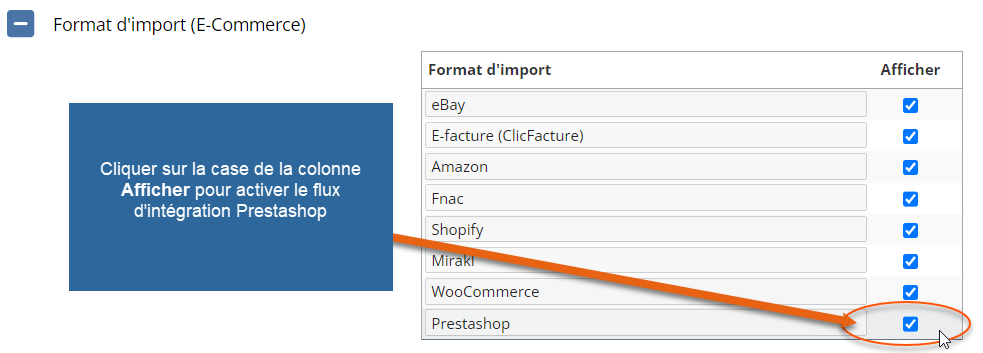 |
- créer une plateforme de vente PrestaShop pour votre boutique :
Menu Paramètres/
Listes Paramétrables/
Rubrique Plateformes de vente | 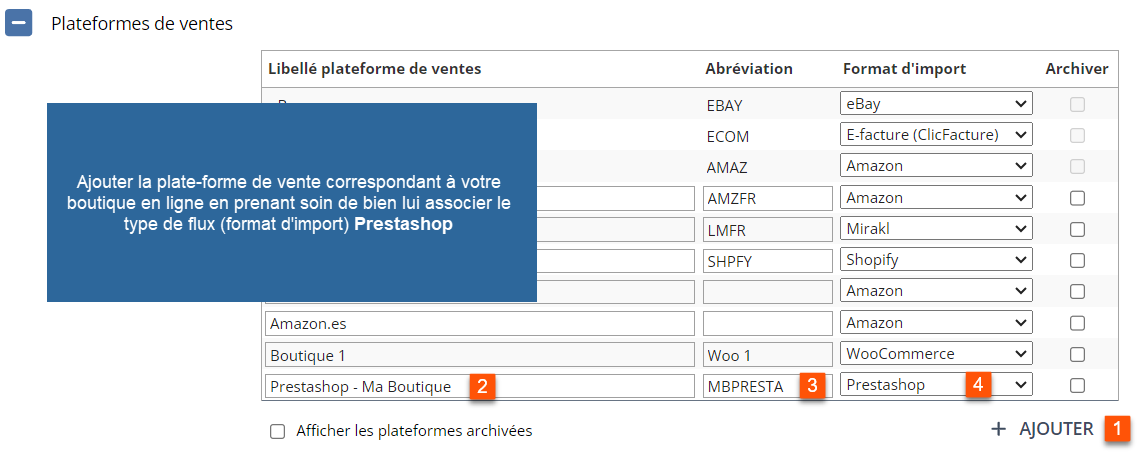 |
Création et activation de la clef de webservice |
Pour connecter votre boutique, il faut créer une clé de webservice depuis votre backoffice PrestaShop :
- Paramètres avancés
- Webservice
- Activer le webservice
- Ajouter une clé de webservice
| 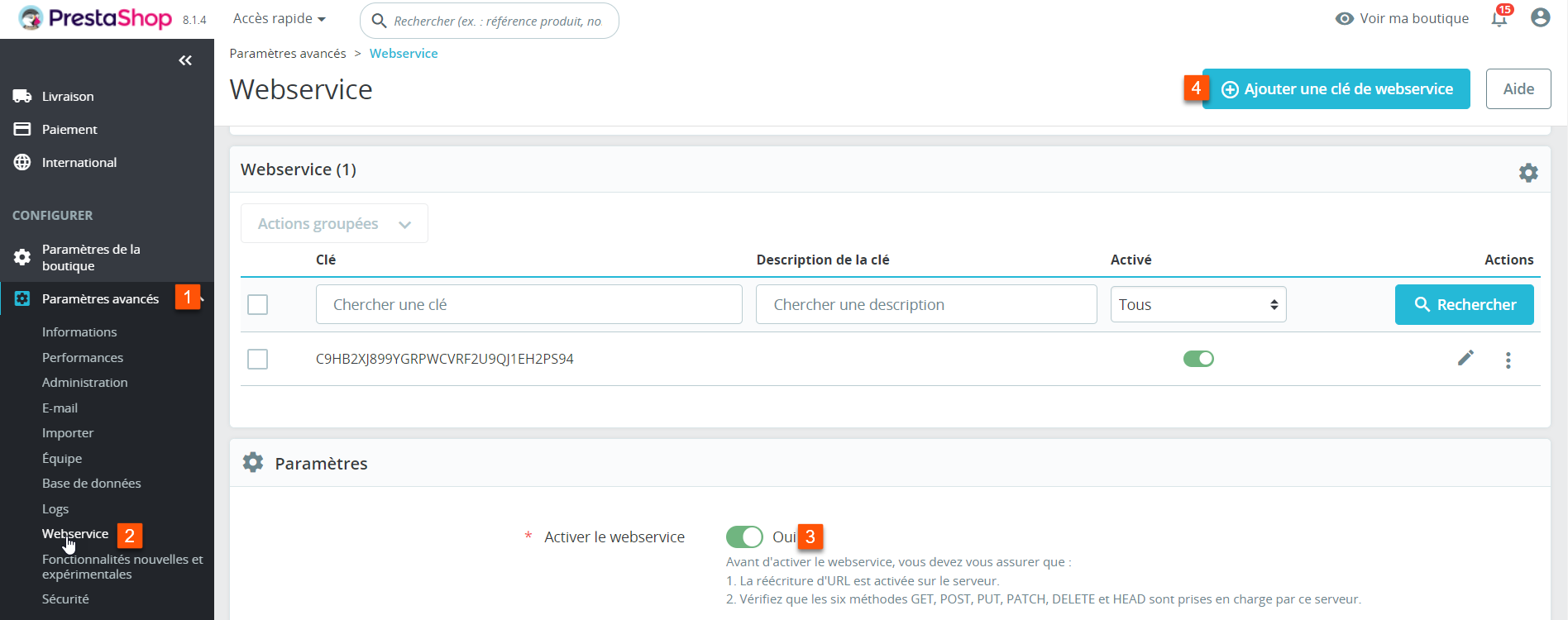 |
- Génération de la clé
- Renseigner le service associé
- Activer le webservice
- cliquer sur l’entête de colonne GET pour activer toutes les autorisations
| 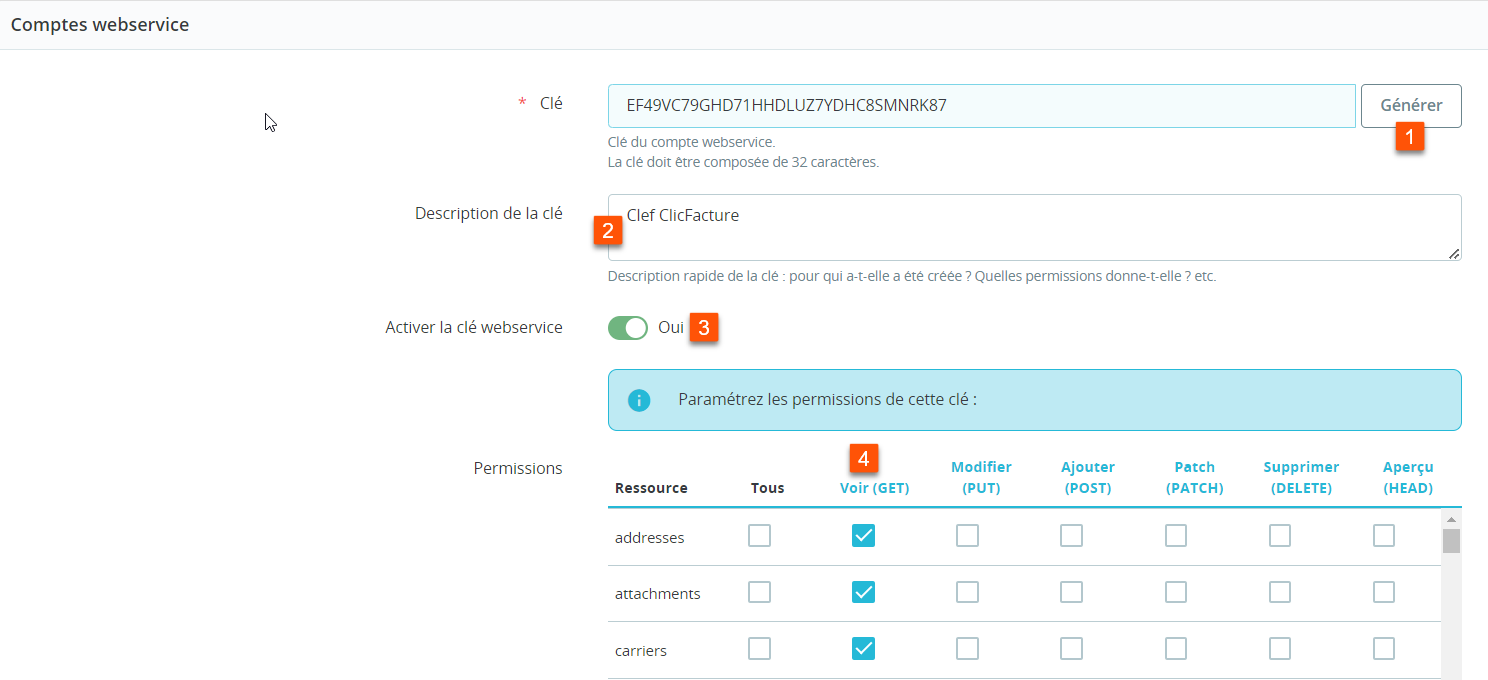 |
Connexion de votre boutique dans ClicFacture |
Une fois votre clef de web service créée, il faut copier celle-ci dans votre presse papier.
Dans ClicFacture :
- rejoindre le menu NOUVEAU DOC/Intégration e-commerce
- choisir le type de flux PrestaShop
- le paiement par défaut sur Carte bancaire
- la plateforme de vente sur votre boutique (précédemment créée)
- Enregistrer vos préférences
- Cliquer sur le bouton CONNECTER
|
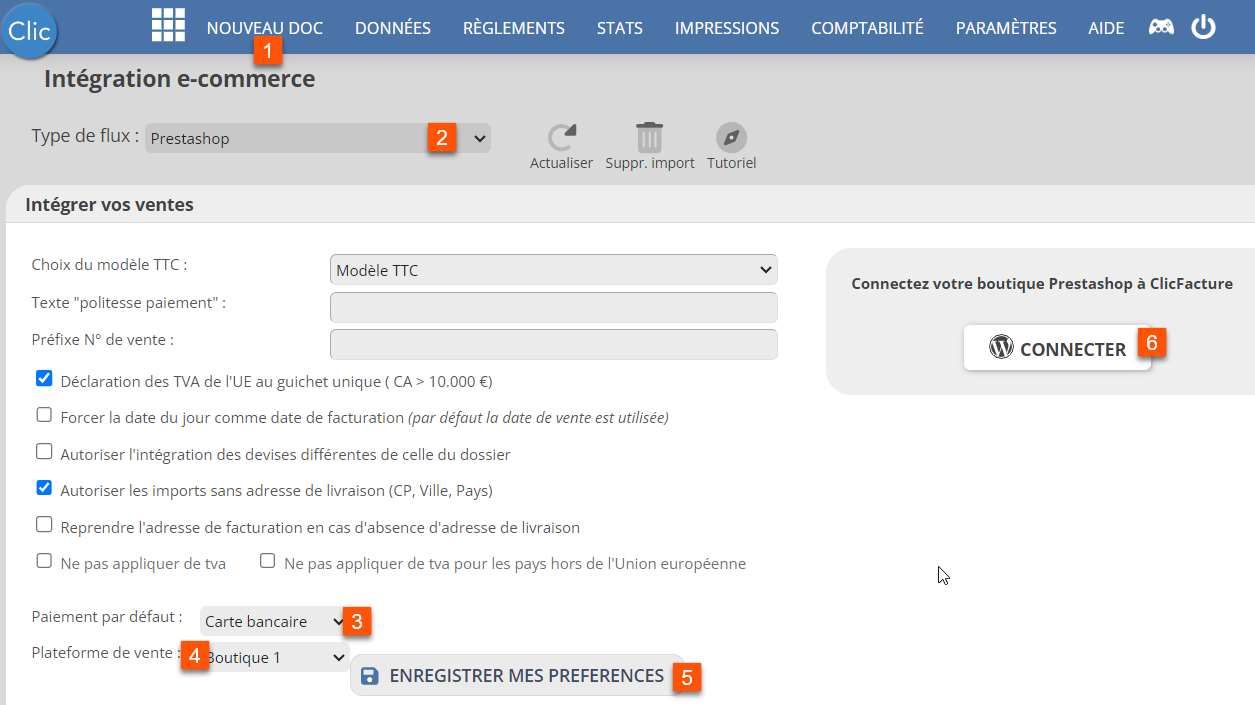 |
Une fenêtre popup vous permettra ensuite de renseigner :
- l’URL de votre boutique
- Le token (la clef du webservice) copié(e) dans votre presse-papier
| 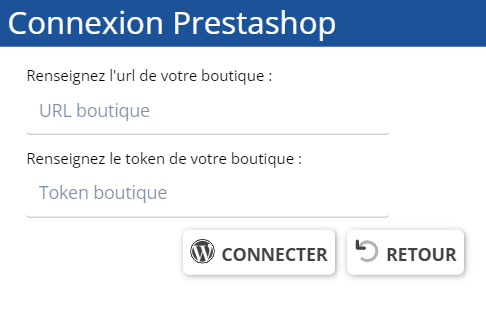 |
Une fois votre boutique connectée, il ne sera plus nécessaire de répéter l’opération, sauf si vous supprimez la connexion à la boutique.
Génération des factures de ventes |
Pour obtenir les factures depuis votre boutique :
- Choisir le menu
NOUVEAU DOC/
Intégration e-commerce - Sélectionner le type de flux PrestaShop
- Choisir la période à intégrer
- Cliquer sur le bouton INTEGRER
| 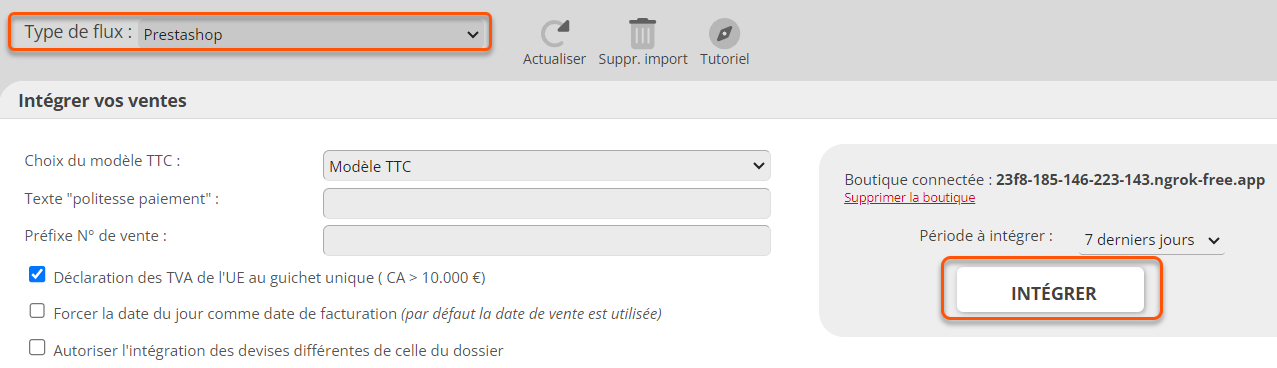 |
Si des commandes sont présentes, une grille de contrôle vous permet de contrôler les propositions de factures à générer.
IMPORTANT : Il n’est pas possible d’intégrer deux fois une commande avec le même numéro de vente.
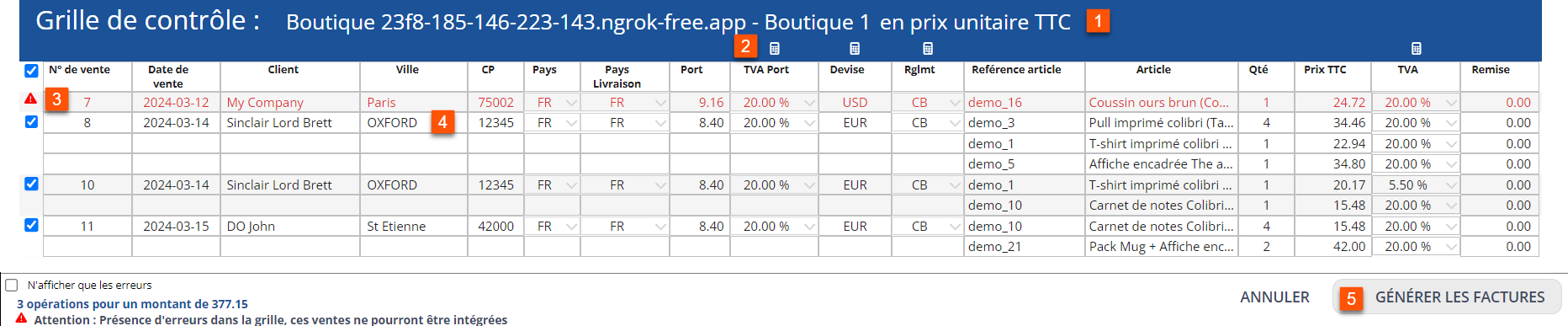 |
- Un rappel du nom de votre boutique et de la méthode de calcul de votre facturation en prix unitaire TTC.
- Des calculettes sont disposées pour appliquer une valeur sur l’ensemble d’une colonne en cas de nécessité de correction.
- Les lignes en anomalie sont repérées en rouge. Un double clic sur la ligne permet de connaître l’origine du problème.
- Un double clic sur une ligne de commande vous permet d’accéder au détail de la vente.
- Le bouton GENERER LES FACTURES vous permet de lancer la génération des facture cochées dans la grille de contrôle.
Vos factures sont ensuite disponibles dans la liste des facture, accessible depuis la console à droite en cliquant sur le bouton FACTURE : 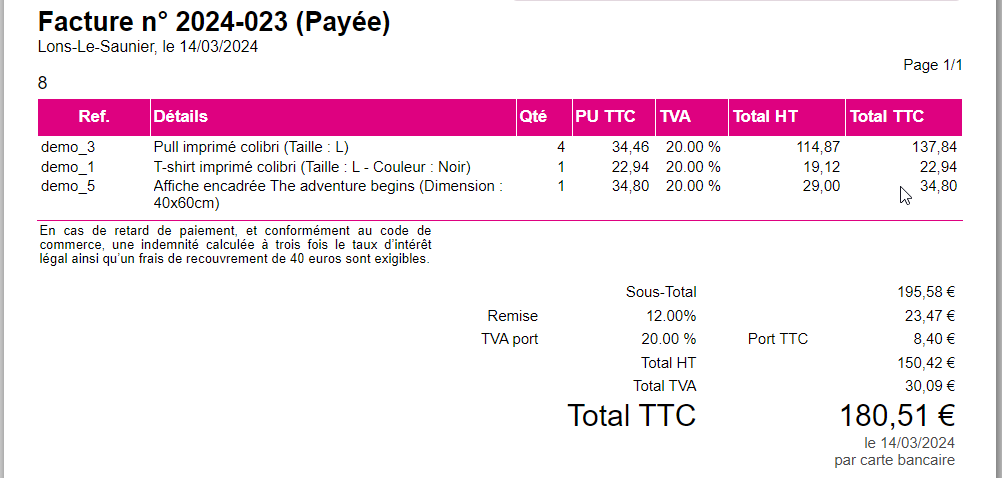
|
|
Annuler l’intégration d’un lot de factures |
Il est probable que vous ayez à annuler un lot d’intégration, parce que ce n’est pas la bonne période, ou bien, parce que vous avez oublié d’autres facturations intermédiaires. Vous disposez d’une fonction d’annulation dans le menu d’intégration des factures e-commerce :
- Il est possible de supprimer les précédentes intégrations de factures.
- cette possibilité est bloquée par la présence éventuelle d’une facture manuelle, d’un avoir, ou encore d’une comptabilisation des factures.
|  |

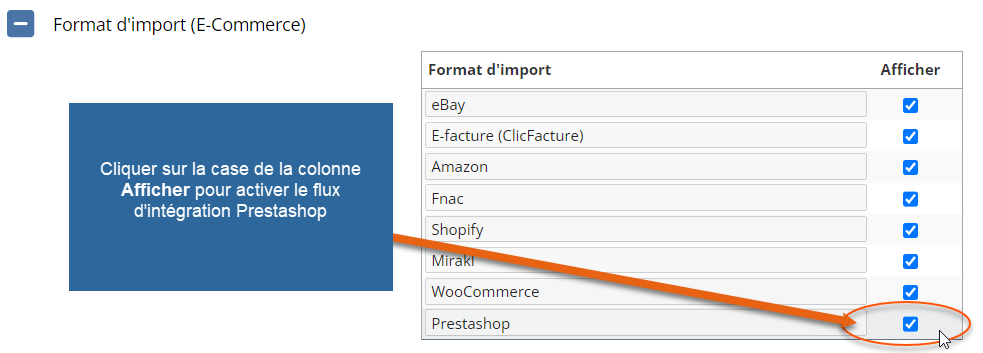
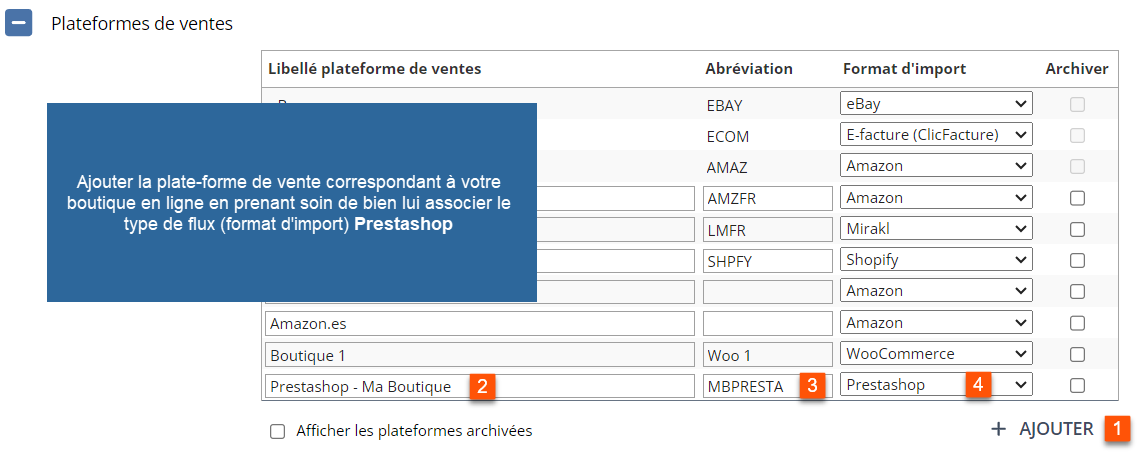
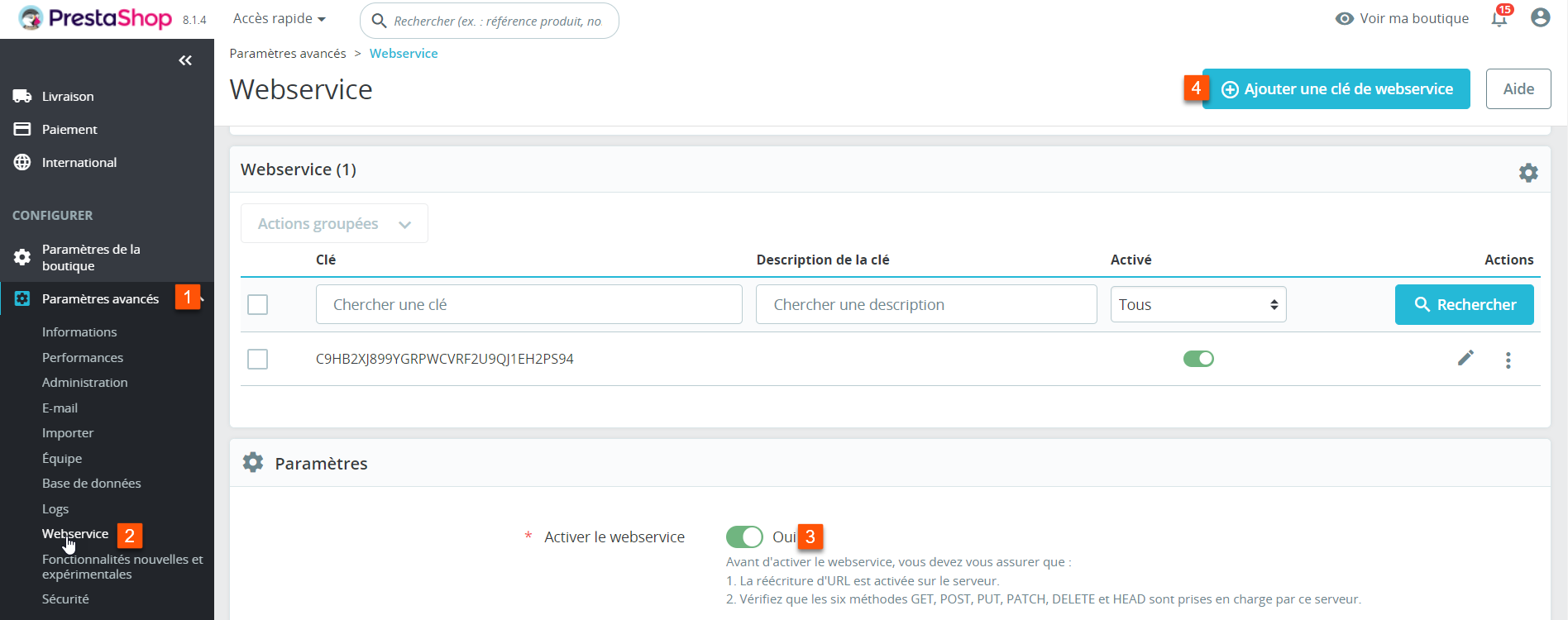
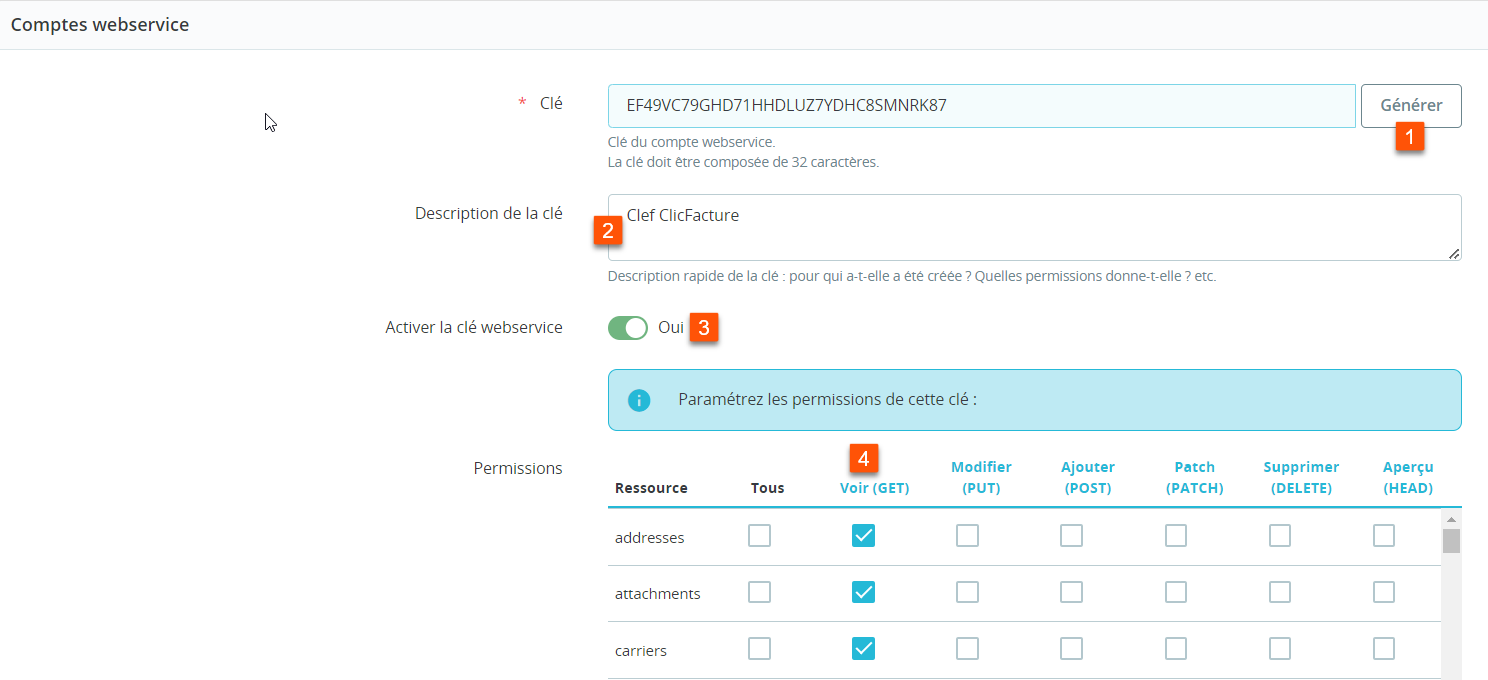
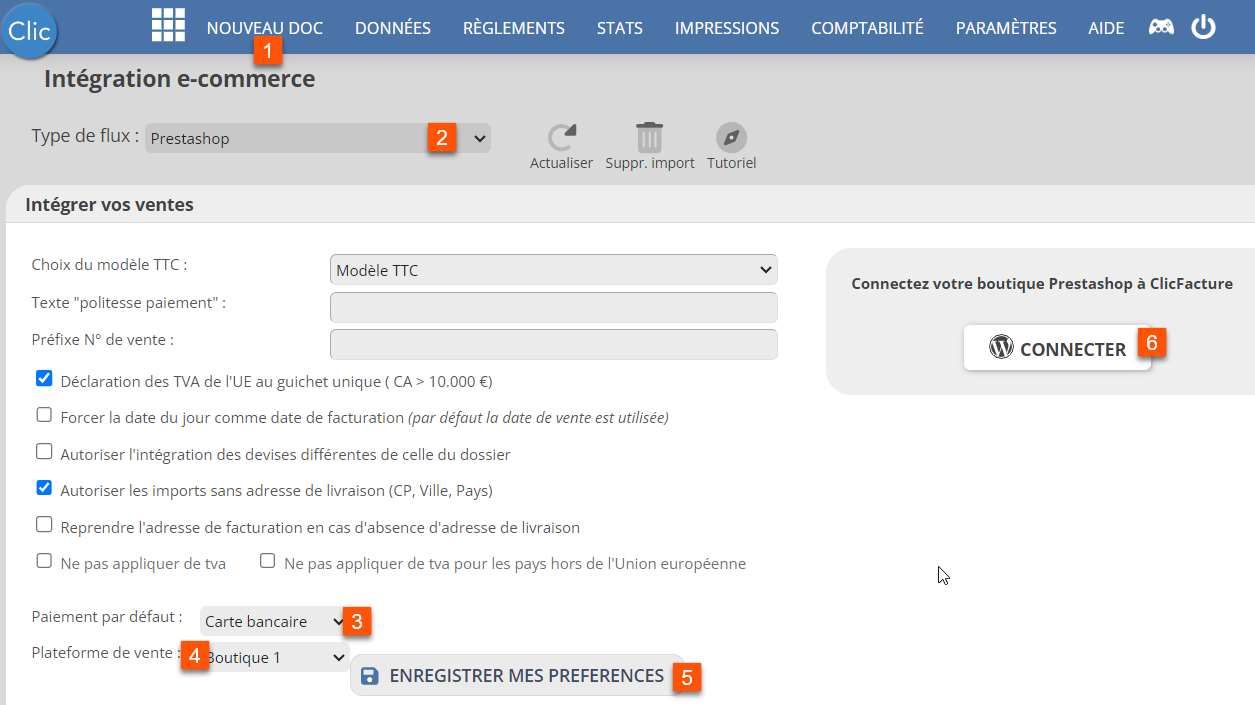
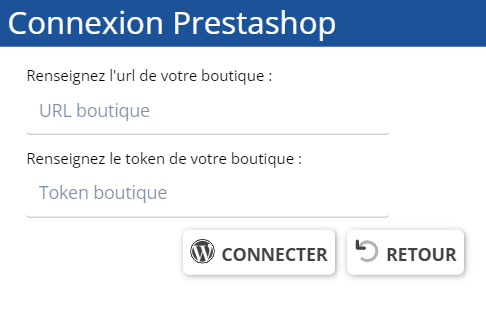
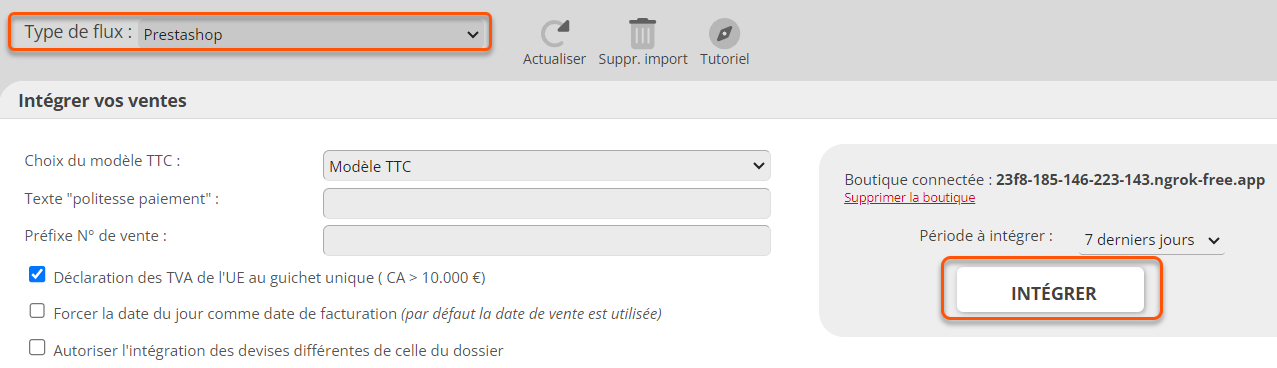
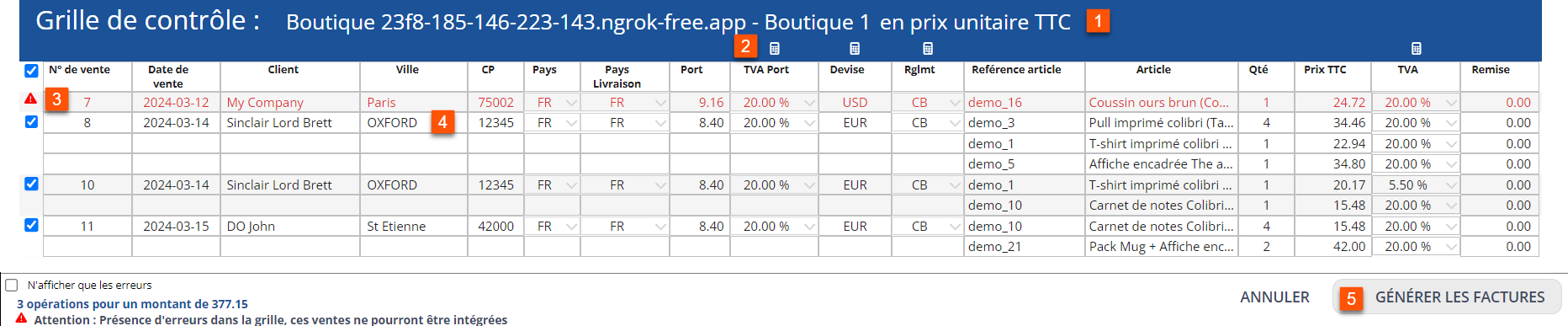



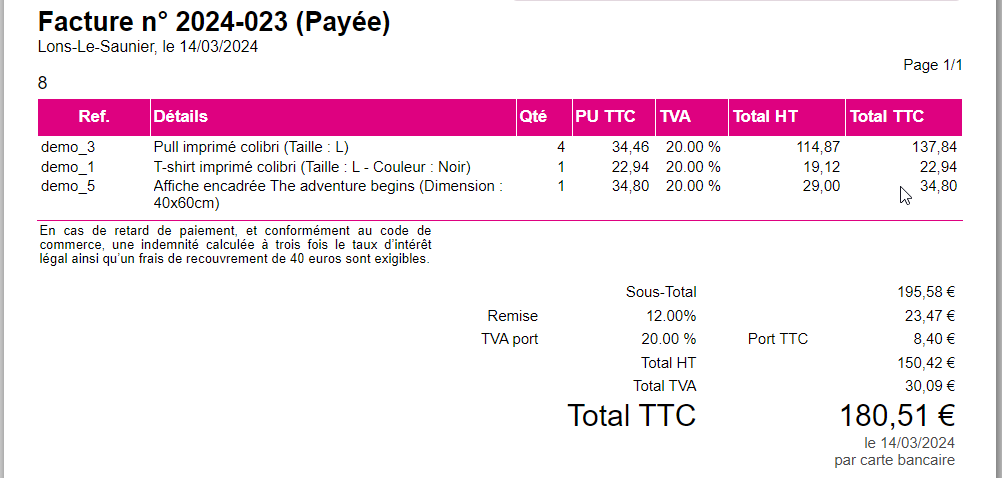
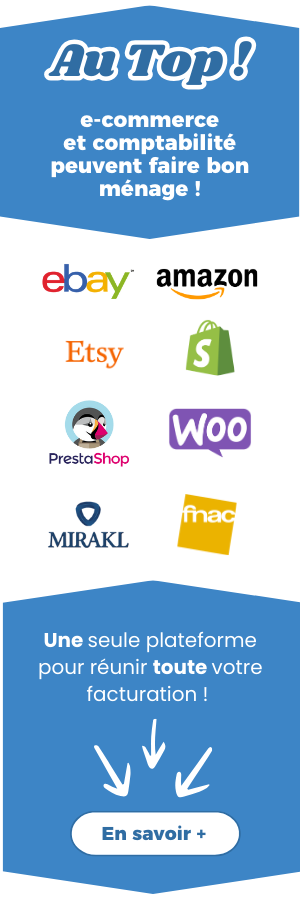



Bonjour ., est-ce possible d’exporter les factures par mode de paiement ou est-on obligé d’exporter toutes les factures présentes sur le site ? Merci
Bonjour,
Difficile de vous répondre ici sans plus de précisions. Pourriez vous adresser votre demande à notre équipe support depuis l’application (aide/support) ou bien par mail à support@clicfacture.com
Merci
Bonjour,
C’est bien expliqué et ça marche bien pour la connexion merci
C’est mon comptable qui vous a recommandé, il m’a dit qu’il pouvait avoir un login à lui, mais je n’arrive pas le créer, vous pouvez m’aider ?
Cordialement
Enora
Bonjour,
Ravis que la connexion de votre boutique Prestashop à ClicFacture se soit bien passée.
Pour ouvrir un accès à votre comptable, il faut nous faire une demande. Vous trouverez la procédure dans le tutoriel suivant : https://www.clicfacture.com/ouverture-acces-expert/
Bonne journée,
OK merci c’est clair
Merci Maria, n’hésitez pas à nous contacter en cas de besoin.
Cordialement,
ClicFacture